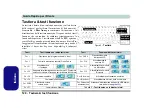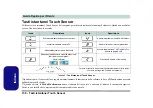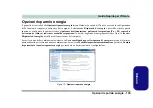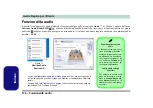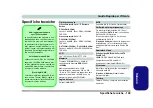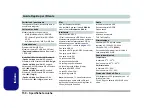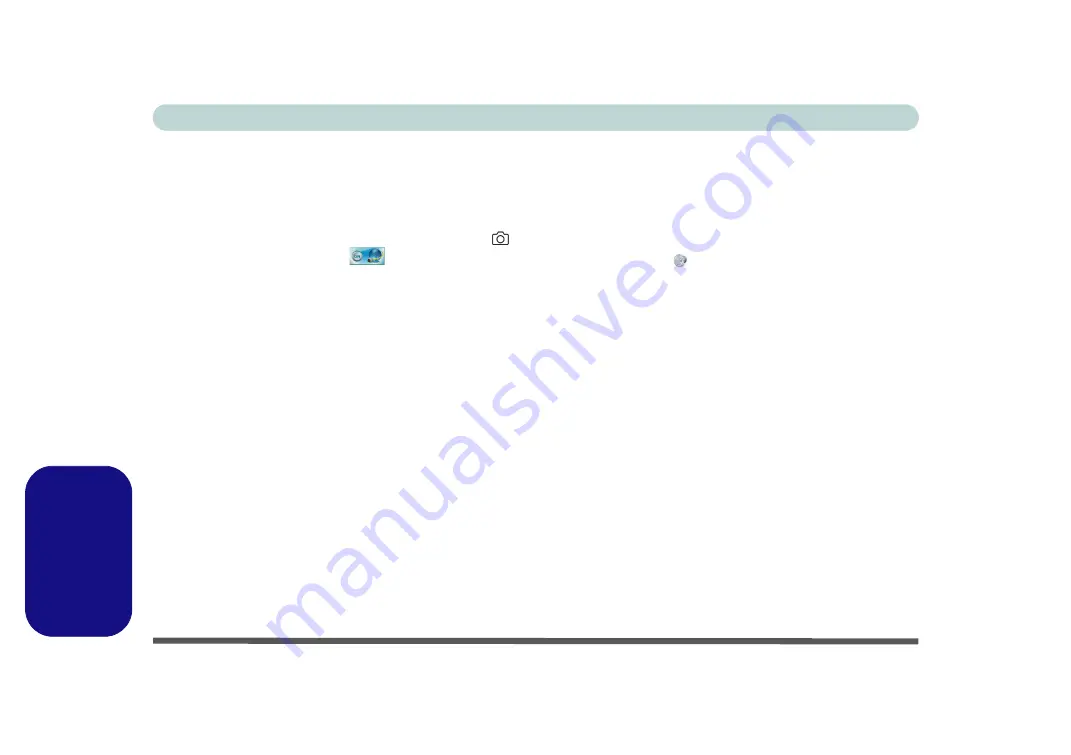
Guida Rapida per l'Utente
142 - Camera PC
Italiano
Camera PC
Prima di installare il driver della
camera PC
, verificare che
il modulo camera PC sia acceso. Utilizzare la combinazione
di tasti
Fn + F10
per accendere/spegnere il modulo camera
PC. Quando il modulo camera PC è acceso, il LED
si
accende and l'indicatore visivo
viene visualizzato per
breve tempo.
Installazione del driver della camera PC
1. Fare clic su
Option Drivers
(pulsante).
2. Fare clic su
1.Install WebCam Driver > Sì
.
3. Fare clic su
Next > Install > Finish
per riavviare il
computer.
O
Scegliere la lingua desiderata e fare clic su
Next > Next
> Finish
.
O
Fare clic su
Next > Finish
per riavviare il computer.
4. Eseguire l'applicazione della camera dal collegamento sul
desktop.
Configurazione audio della camera PC
Configurare le opzioni di registrazione audio in
Windows
per catturare video e
audio
con la camera.
1. Fare clic su
Start
, e fare clic su
Pannello di controllo
(oppure
scegliere
Impostazioni
e fare clic su
Pannello di controllo
).
2. Fare clic su
Audio
(
Hardware e suoni
).
3. Fare clic su
Registrazione
(scheda).
4. Fare clic con il pulsante destro del mouse su
Microfono
(Realtek High Definition Audio) et accertarsi che la voce non sia
disabilitata.
5. Fare doppio clic su
Microfono
(o selezionare
Proprietà
dal
menu di scelta rapida ottenuto con il tasto destro del mouse).
6. Scegliere
Livelli
(scheda) e regolare i cursori
Microfono
e
Preamplificazione microfono
) per ottenere il livello richiesto.
7. Fare clic su
OK
, quindi chiudere i pannelli di controllo.
8. Eseguire l'applicazione della camera dal collegamento sul
desktop.
9. Aprire il menu
Dispositivi
e selezionare
Microfono
(Realtek,
ecc.) (accanto ad esso dovrebbe essere presente un segno di
spunta).
10. Aprire il menu
Cattura
e selezionare
Audio cattura
(accanto ad
esso dovrebbe essere presente un segno di spunta).
11. Per ottenere la migliore qualità di registrazione audio, attivare la
Soppressione dei disturbi
nel pannello di controllo
Gestione
Audio Realtek HD